win7怎麼用錄屏功能快速解決系統問題
解決方法如下:
1、在開始-運行中輸入psr,按回車鍵,就可以打開“問題步驟記錄器”;
2、啟動後只需要按下“開始記錄”按鈕即可開始;

3、接下來只要將遇到問題的操作重新演示一遍,問題步驟記錄器就可以自動記錄我們屏幕上的鼠標操作,並將每個步驟以截圖的形式保存到指定文件夾中;
4、在記錄過程中,如果有一些地方需要特別說明,可以點擊“添加注釋”按鈕,在屏幕中需要標注的位置鼠標畫出一個矩形區域,然後在屏幕右下角的“添加注釋”對話框中輸入要標注的描述信息;
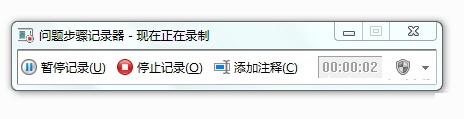
5、問題步驟記錄器正在錄制;
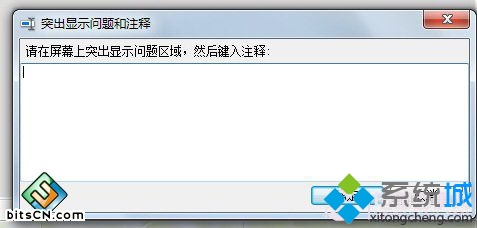
6、所有操作都完成後,點擊“停止錄制”按鈕即可停止記錄,並自動彈出截屏保存窗口,在此我們可以將錄制文件保存為zip壓縮包,解壓後得到一個擴展名為.mht的MHTML報告文檔;
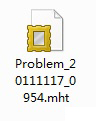
7、雙擊打開該報告文檔,就可以清晰的看到剛才每一步操作過程,包括記錄操作時間和用戶執行的動作,甚至可以看到在操作過程中按下了鍵盤的哪些按鍵;
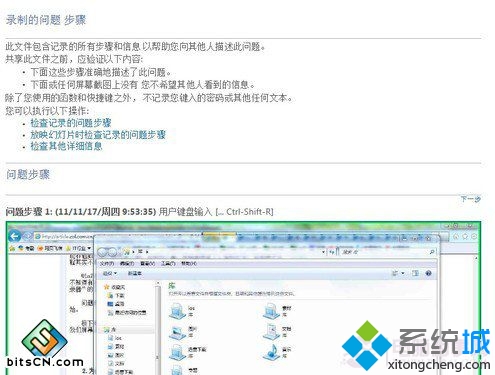
8、最後只要將這個報告文檔發送給要求助的朋友,對方就可以明確知道該如何幫你解決問題了。